很多时候,企业的Exchange server是采用Mapi或者Exchange Server缓存模式与客户端的Outlook进行沟通的,那么默认情况下,该件件存储位置为:Documents and Set
很多时候,企业的Exchange server是采用Mapi或者Exchange Server缓存模式与客户端的Outlook进行沟通的,那么默认情况下,该件件存储位置为:Documents and Settingsuser nameLocal SettingsApplication DataMicrosoftOutlook。随着使用时间的推移,该文件会不断的增大,占用大量的C分区磁盘空间;但是,使用Outlook2013新建Email账户的时候,其数据文件(.ost文件)总是被保存在C盘默认目录,这样占用C盘的空间。在默认状态下进入Outlook,发现设置选项中关于.ost文件的保存位置,这似乎是无法修改的!鉴于此,提供大家一个改变该数据文件路径的方法,以便腾出C分区的磁盘空间。
1. 下载"Office自定义工具(OCT)" 微软官方下载页面:
Http://www.microsoft.com/en-us/download/details.aspx?id=35554
大家根据自己的版本选择32位或者64位,后面以64位为例子;
2. 下载完后,运行64位的“admintemplates_64bit.exe”,会提示让你选择解压文件夹,找个文件夹解压即可如temp;
3.进入你解压的temp文件夹,进入admx文件夹,复制“outlk15.admx”文件和“zh-cn”文件夹到“C:windowsPolicyDefinitions”,如果你的系统盘不是C,请修改为你自己的盘符
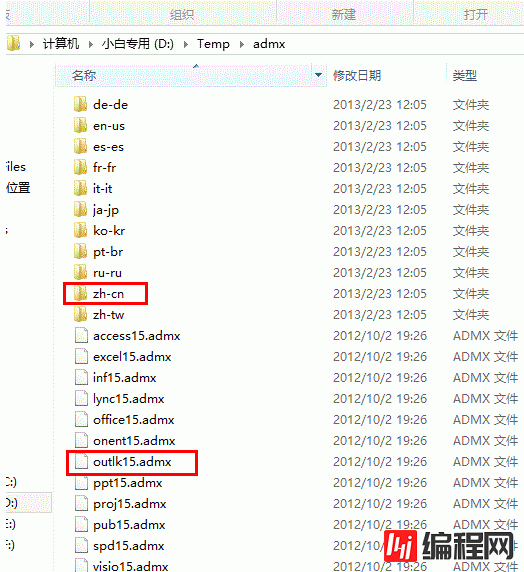
4,按WIN键+R,输入“gpedit.msc”启动组策略,按照下图所示,修改路径!
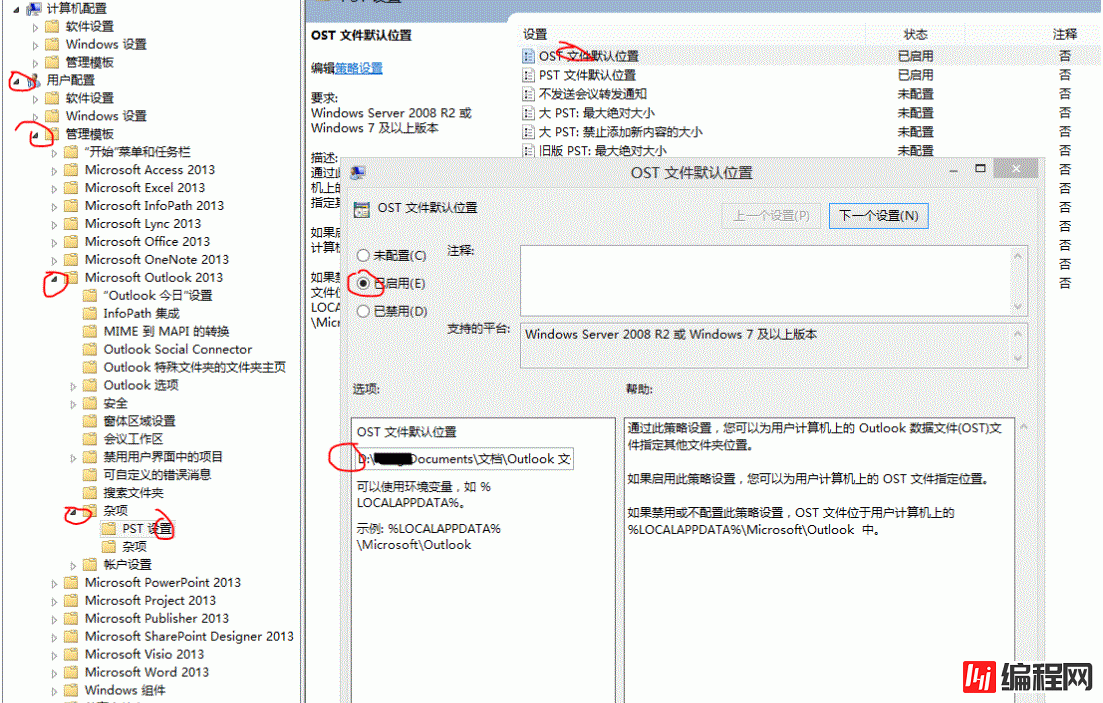
5. 删掉原来的outlook账户(注意备份数据),新建账户,数据文件已经在你所修改的位置。
--结束END--
本文标题: 在Win8系统下如何手动修改Outlook 2013默认的ost数据文件位置
本文链接: https://lsjlt.com/news/14417.html(转载时请注明来源链接)
有问题或投稿请发送至: 邮箱/279061341@qq.com QQ/279061341
2024-03-01
2024-03-01
2024-03-01
2024-03-01
2024-03-01
2024-02-29
2024-02-29
2024-02-29
2024-02-29
2024-02-29
回答
回答
回答
回答
回答
回答
回答
回答
回答
回答
0